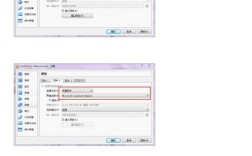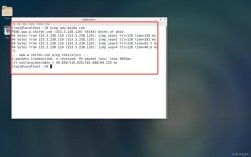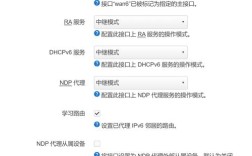在CentOS中,网桥(Bridge)是一种用于连接多个网络接口的数据链路层设备,它允许多个网络接口之间进行通信,以下是关于如何在CentOS上配置网桥的详细介绍:
使用nmcli工具设置网桥
1、识别网络接口:使用ip addr命令来识别当前连接到计算机的网络接口(包括物理和虚拟),例如enp2s0。
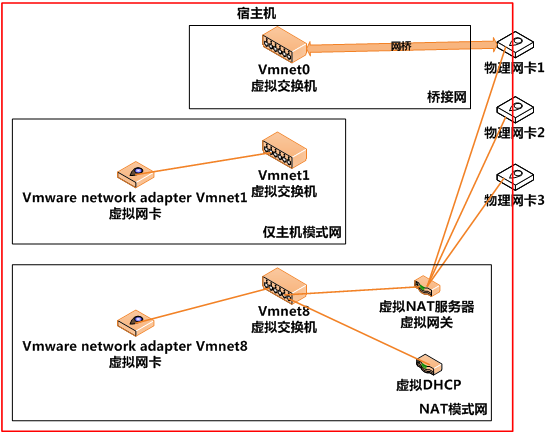
2、列出活动连接:使用nmcli conn show active命令列出系统上的活动网络连接,以确认当前的网络配置。
3、创建网桥接口:使用以下命令创建一个网桥接口,其中br0是连接名称和接口名称:
- nmcli conn add type bridge conname br0 ifname br0
这将创建一个名为br0的网桥接口。
4、设置静态IP地址:通过以下命令为br0连接设置IPv4地址、网关和DNS服务器:
- nmcli conn modify br0 ipv4.addresses '192.168.1.1/24'
- nmcli conn modify br0 ipv4.gateway '192.168.1.1'
- nmcli conn modify br0 ipv4.dns '192.168.1.1'
- nmcli conn modify br0 ipv4.method manual
这些命令将设置br0的静态IP地址、默认网关和DNS服务器。
5、添加网络接口到网桥:将以太网接口(如enp2s0)添加到网桥br0中:

- nmcli conn add type ethernet slavetype bridge conname bridgebr0 ifname enp2s0 master br0
这将把enp2s0作为从属设备添加到br0网桥中。
6、激活网桥连接:使用以下命令激活网桥连接:
- nmcli conn up br0
或者使用连接的UUID激活:
- nmcli conn up 2f03943b6fb544b1b714a755660bf6eb
这将启动并激活网桥br0。
7、停用原始网络接口:停用以太网或有线连接:
- nmcli conn down Wired\ connection\ 1
或者使用接口的UUID停用:
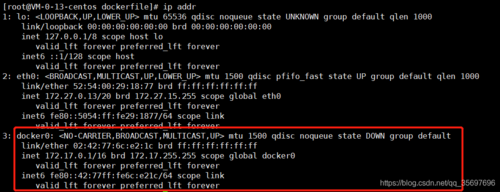
- nmcli conn down e1ffb0e08ebc49d0a6902117ca5e2f42
这将关闭原始的有线网络连接,确保所有流量都通过网桥。
通过Cockpit Web控制台创建网桥
1、访问Cockpit Web控制台:在浏览器中打开Cockpit Web控制台。
2、添加网桥:转到“网络”选项卡,然后单击“添加网桥”,在弹出窗口中,设置网桥名称并选择端口,可以选择启用STP(生成树协议),然后单击“应用”。
3、查看和管理网桥:在“接口”列表下,应该出现新的网桥,并且应该禁用以太网接口,可以双击网桥以查看详细信息,或将其删除、添加新的端口设备等。
三、使用nmconnectioneditor应用程序创建网桥
1、启动nmconnectioneditor:以root用户身份在命令行中运行nmconnectioneditor命令,或从系统菜单中打开它:
- nmconnectioneditor
这将启动图形化的网络连接编辑器。
2、添加新连接:单击加号以添加新连接,然后在弹出窗口中从下拉列表中选择“网桥”作为连接类型,并单击“创建”。
3、设置网桥连接和端口:设置网桥连接和接口名称,然后单击“添加”以添加网桥端口,选择以太网作为连接类型,然后单击“创建”,编辑端口设备连接详细信息,然后单击“保存”。
通过以上方法,您可以在CentOS系统中成功配置网桥,以满足不同网络环境和需求,无论是通过命令行工具、Web控制台还是图形化界面,都能够灵活地管理和配置网络桥接,提高网络性能和灵活性。